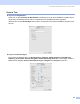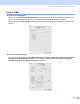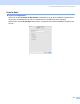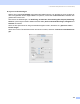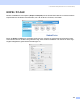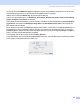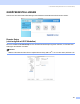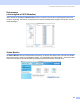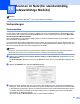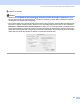Software User's Guide
Table Of Contents
- SOFTWAREHANDBUCH
- Inhaltsverzeichnis
- Teil I: Windows®
- 1. Drucken
- Brother Druckertreiber verwenden
- Dokumente ausdrucken
- Duplexdruck (beidseitig Drucken)
- Gleichzeitig drucken, scannen und faxen
- Druckertasten
- Status Monitor
- Druckertreiber-Einstellungen (Windows®)
- Druckertreiber-Einstellungen ändern (Windows®)
- Windows®-Druckertreiber verwenden
- BR-Script3-Druckertreiber (Post Script® 3™-Emulation) verwenden
- 2. Scannen
- Scannen eines Dokumentes mit dem TWAIN-Treiber
- Scannen eines Dokumentes mit dem WIA-Treiber (nur Windows® XP)
- Scanner-Taste verwenden (für USB- oder Parallel-Anschluss)
- ScanSoft® PaperPort® SE mit OCR-Texterkennung verwenden
- Ansehen von Objekten
- Organisation der Objekte in den Ordnern
- Verknüpfungen zu vielen anderen Anwendungen
- ScanSoft® Paperport® OCR-Texterkennung verwenden (Verwandlung von Bilddateien in bearbeitbaren Text)
- Importieren von Objekten aus anderen Anwendungen
- Exportieren von Objekten in ein anderes Format
- Deinstallation von ScanSoft® PaperPort® SE mit OCR-Texterkennung
- 3. ControlCenter2
- 4. Scannen im Netz (für standardmäßig netzwerkfähige Modelle)
- 5. Remote Setup (nicht möglich mit DCP-Modellen)
- 6. PC-FAX (nicht möglich mit DCP-Modellen)
- PC-FAX
- Zielwahl-Einstellungen (nur für Faxbedienfeld-Oberfläche)
- PC-Faxempfang auch bei ausgeschaltetem PC
- 1. Drucken
- Teil II: Apple® Macintosh®
- 7. Drucken und Faxe senden
- USB-Anschluss und verfügbare Funktionen
- Druckertasten
- Status Monitor
- Brother-Lasertreiber unter Mac OS® X verwenden
- Brother-Lasertreiber unter Mac OS® 9.1 bis 9.2 verwenden
- BR-Script3-Druckertreiber (Post Script® 3™-Emulation) verwenden
- Fax aus einer Macintosh®-Anwendung senden (nicht möglich mit DCP-Modellen)
- 8. Scannen
- 9. ControlCenter2 (Mac OS® X 10.2.4 oder höher)
- 10. Scannen im Netz (für standardmäßig netzwerkfähige Modelle)
- 11. Remote Setup (nicht möglich mit DCP-Modellen)
- 7. Drucken und Faxe senden
- Stichwortverzeichnis
- brother GER/AUS
9. ControlCenter2 (Mac OS
®
X 10.2.4 oder höher)
160
Sie können in das Feld Name für Kopie eine Bezeichnung für die Schaltfläche eingeben (bis zu 30 Zeichen).
Diese Bezeichnung wird im ControlCenter2 als Schaltflächenname angezeigt.
Wählen Sie im Listenfeld Skalierung die gewünschte Einstellung.
Hier können Sie Einstellungen, wie Auflösung, Scanmodus, Dokumentengröße, Scanner-Schnittstelle
zeigen, Helligkeit und Kontrast vornehmen.
Wenn Sie ein Dokument beidseitig scannen möchten, markieren Sie das Kontrollkästchen Duplex-(beidsei-
tig) Scannen und wählen Sie Bindekante lange Seite oder Bindekante kurze Seite (nicht möglich mit
MFC-8460N und DCP-8060).
Bevor Sie die Konfiguration der Kopie-Schaltfläche abschließen, müssen Sie im Feld Druckername den zu
verwendenden Drucker auswählen. Wählen Sie dann die gewünschten Druckeinstellungen im Listenfeld
Einstellungen aus. Klicken Sie abschließend auf OK. Wenn Sie nun auf die konfigurierte Kopie-Schaltfläche
klicken, wird das Drucker-Dialogfenster angezeigt.
Zum Kopieren wählen Sie im Pop-Up-Menü Kopien & Seiten.
Zum Faxen wählen Sie im Pop-Up-Menü Fax senden (siehe Fax aus einer Macintosh
®
-Anwendung senden
(nicht möglich mit DCP-Modellen) auf Seite 128).